文章目录
适用于 win10, win11 .
屏幕显示
程序窗口滞留在已断开的扩展屏幕上
多屏模式下, 程序窗口在另一个屏幕上, 拔掉线缆后, 可能窗口就显示不出来了. 可以靠以下操作挪回来.
Alt + Space , 再 M , 再方向键或鼠标拖动.
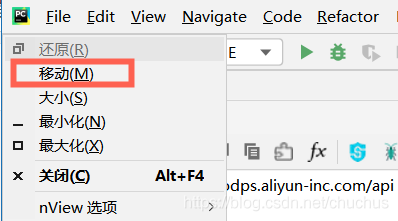
磁盘清理
C盘经常不够用, 快速分析出大文件位置, 自己判断能不能删, 这个需求很普遍.
临时文件清理
可使用系统自带存储分析清理工具, 见下.
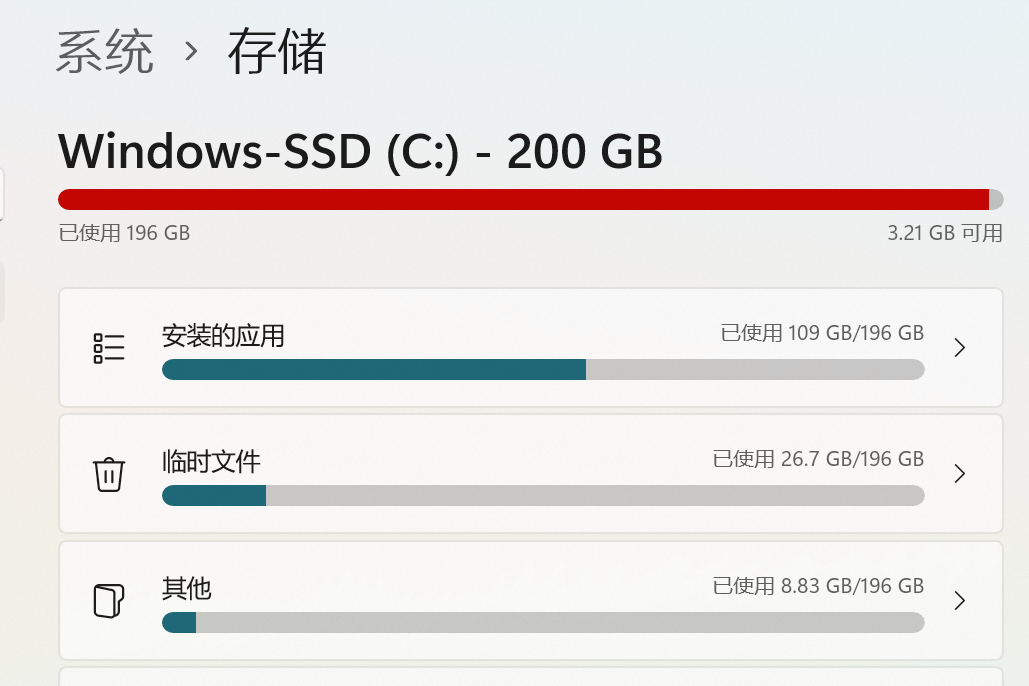
还可以按照明确的知识, 直接删 C:\Users\${user_name}\AppData\Local\Temp .
大文件嗅探工具
推荐 WizTree, 免费工具, 下载地址见参考[1].
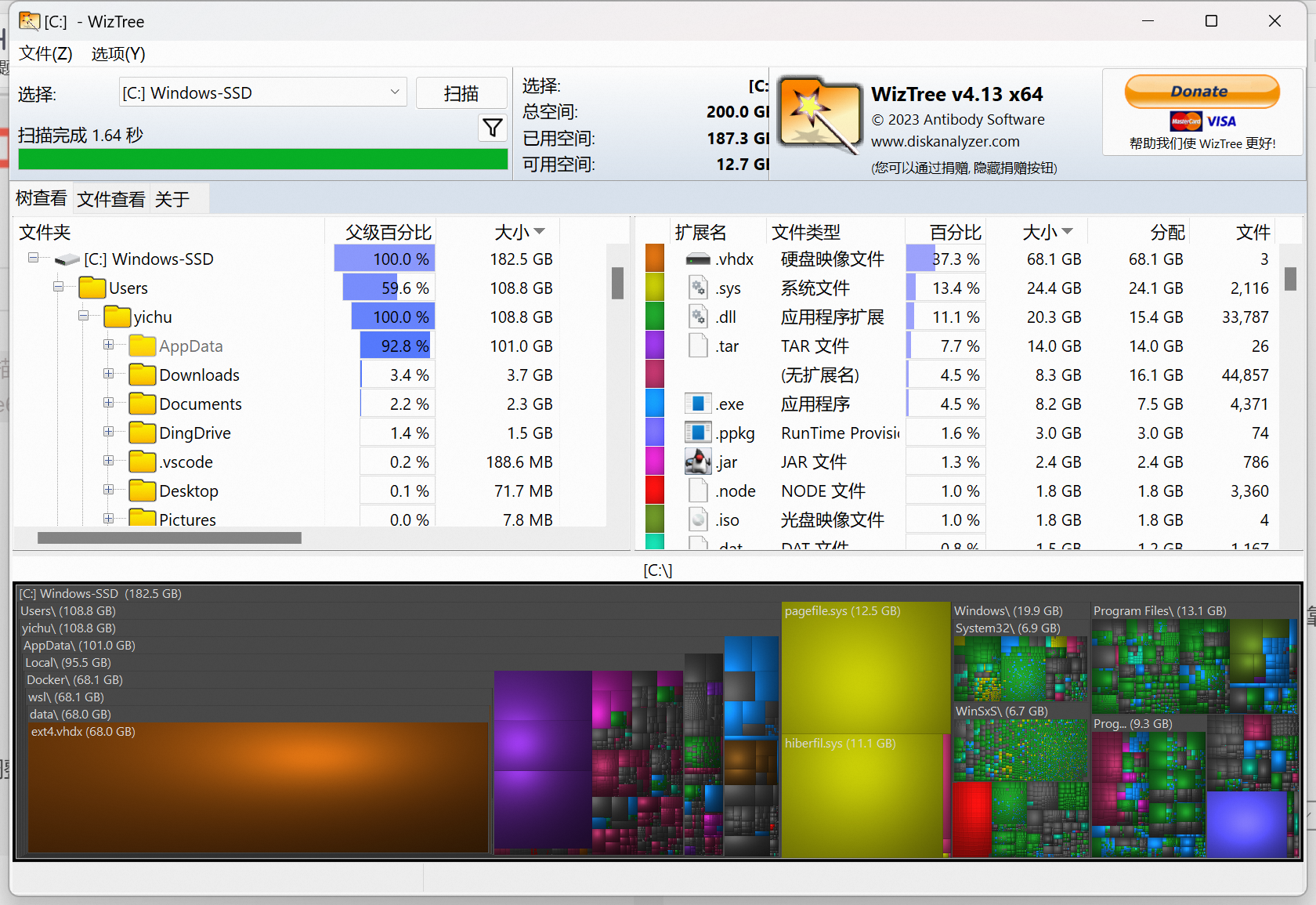
该图所示例子中, 是 docker 的 vhdx文件占用过大.
声音
扬声器
各进程音量独立调整. 路径为 设置|搜索框|混音器选项, 注意只靠鼠标点菜单是找不到该项目的.
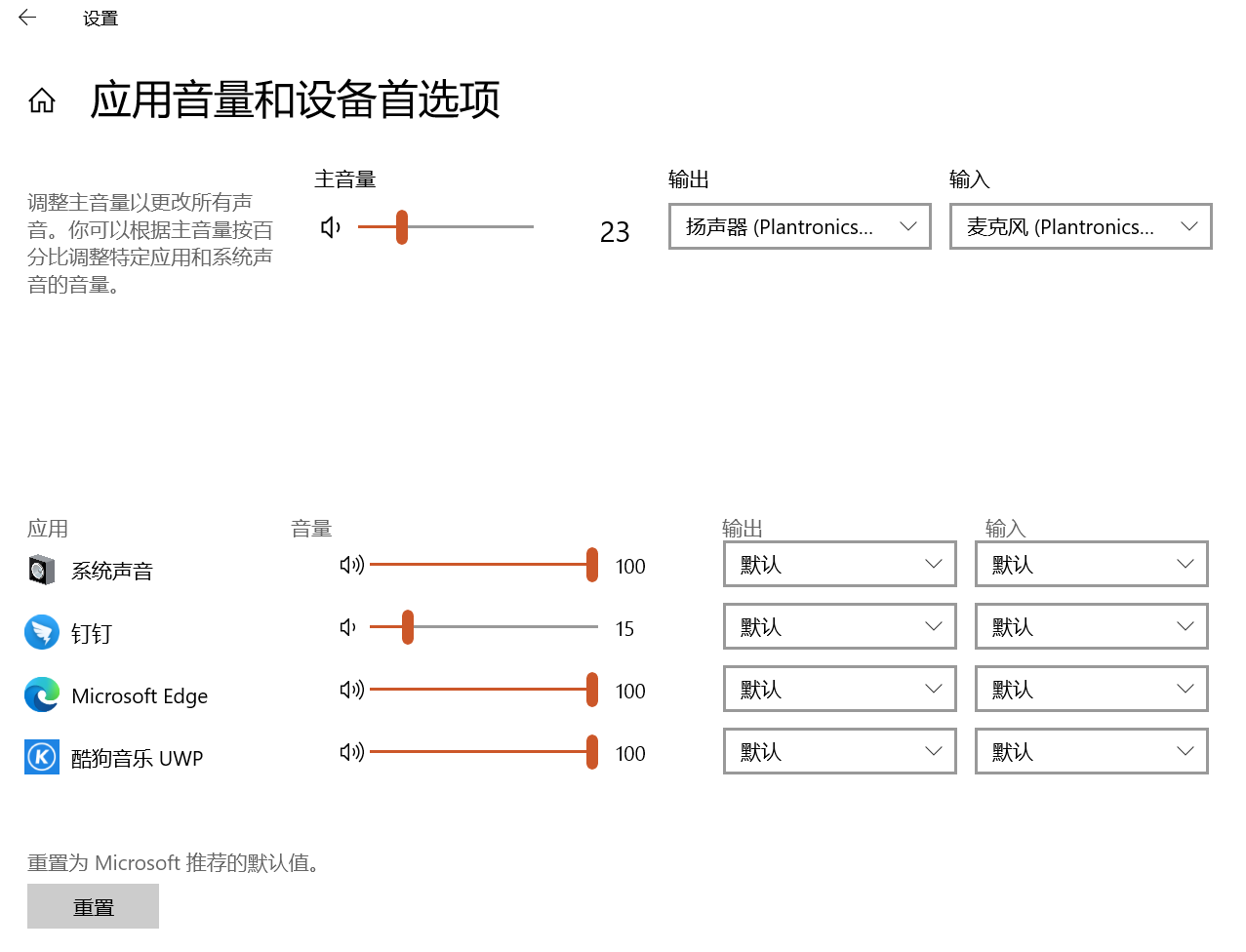
麦克风
如果 视频聊天/会议 感到麦克风不好用, 可以先把历史上连接过的若干设备清空, 尽量排除隐患.
该方法曾解决过我的问题。
电源/电池
电池剩余时间
新的win10中(2019 or later),放电状态下不显示剩余电量可用时间,只有百分比,并不直观,可以通过编辑注册表重启此功能。
- 打开注册表, 定位至
HKEY_LOCAL_MACHINE\SYSTEM\CurrentControlSet\Control\Power. 注册表中, 一般0表示false,1表示true。 - delete
EnergyEstimationEnabledandUserBatteryDischargeEstimator. - 新增
EnergyEstimationDisabled, 值为0. - 重启电脑。使其进入放电状态,稍等两分钟(先选一个时间窗口做电量衰减统计,再以此为依据预估),即会显示剩余时间。
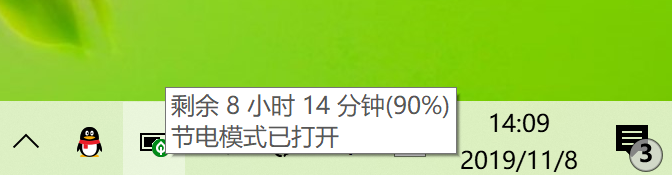
figure 功能重启后的截图
睡眠
内存不断电, 相比于休眠, 恢复地更快.
休眠 与 启用休眠
内存断电, 数据保存到硬盘. 再次开机后恢复到休眠前的样子. 即你打开的程序及窗口都还在.
win10安装后, 默认是没有休眠选项的,需要主动开启。
figure 电源选项中开启休眠选项
电源按钮和盖子设置
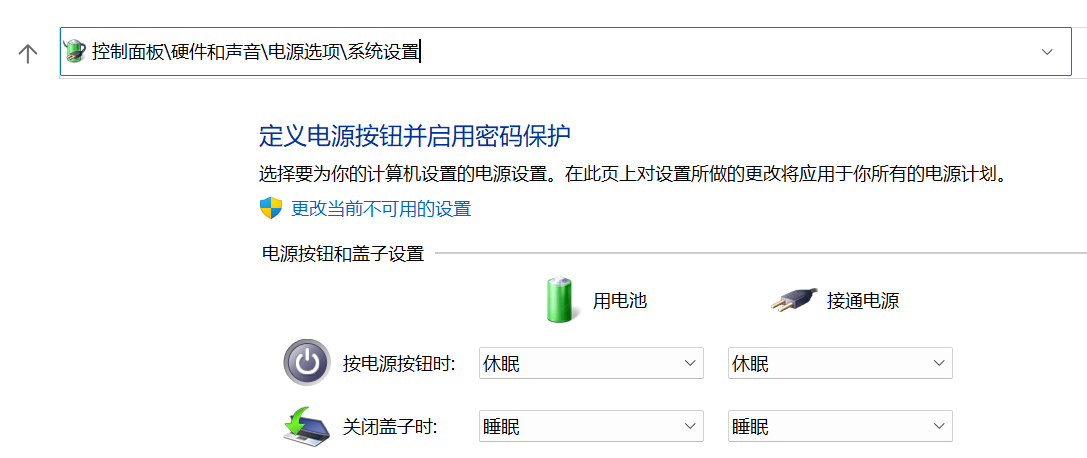
figure: 定义合上盖子的行为
唤醒
默认下, 键盘/鼠标 动作都可以把pc从睡眠/休眠状态唤醒. 这样容易误触, 特别是在公司, 保洁人员擦桌子时会碰到.
那么怎样才能设置只有按下电源键的时候才能唤醒呢?
设备管理器中, 针对 键鼠 分别设置一下就好了.
图3-1 设备管理器选择是否允许键盘唤醒
主板供电
可以控制睡休眠下 usb 口是否供电, 比如有些鼠标有灯会发光, 我们想让休眠状态下灯光灭掉.
蓝牙
设备连不上
通常发生在 周五下班电脑睡眠, 两天后周一上班, 发现蓝牙键鼠连不上, 且无法搜索到附近的任何蓝牙设备.
原因: 长时间累积静电等.
解决方法:
- 拔掉所有连接线缆(视频线, 充电线等), 如果电脑在金属支架上, 也要拿下来.
- 关机, 等待半分钟, 开机. 不能直接重启, 要让电源关闭一会对抗静电.
在设备 联想 thinkbook 14 上遇到并解决.
哎, 这都什么扯淡的现象.
蓝牙键盘、鼠标间歇卡顿
surface laptop4 电脑连接蓝牙鼠标间歇卡顿。
可尝试以下操作:
- 按下win+R 键,调出运行窗口,输入 regedit, 编辑注册表 ;
- 按照路径以下打开:
HKEY_LOCAL_MACHINE\SYSTEM\CurrentControlSet\Enum\USB\VID_8087&PID_0026\5&c5fc33b&0&10\Device Parameters, 可将其粘贴至地址栏中, 避免敲键盘。
注意5&xx&0&10这个模式匹配即可, xx 的内容不固定. - 修改
DeviceSelectiveSuspended,将值改为0;
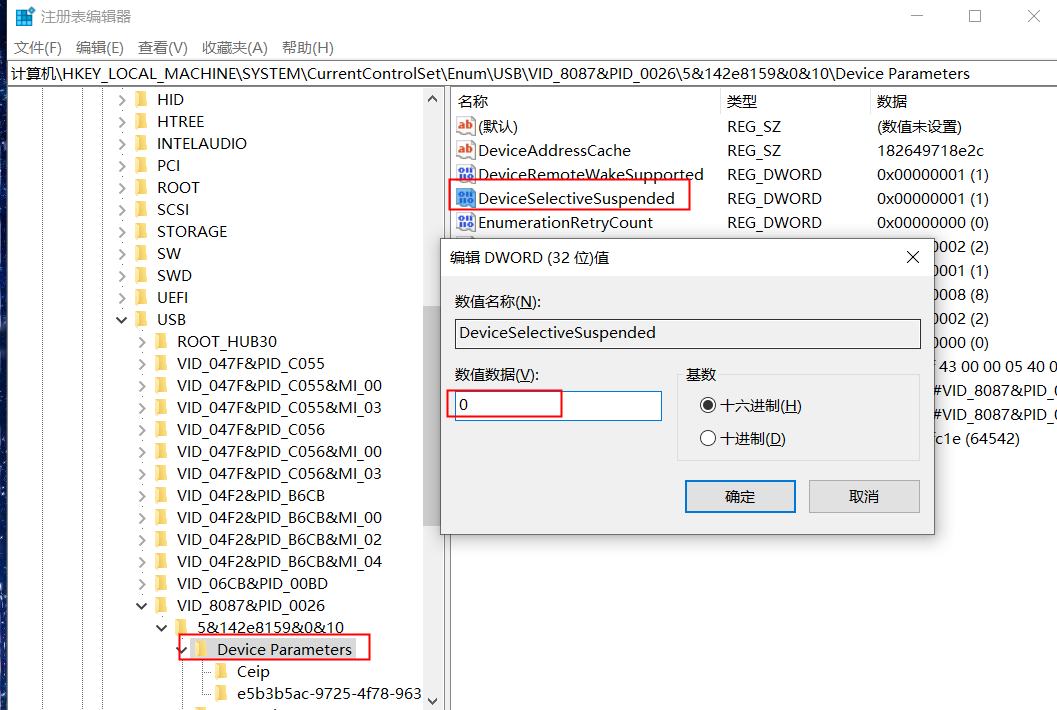
- 右键空白处,新建DWORD32类型,命名为
SelectiveSuspendSupported,右键点击修改将值设置为0;
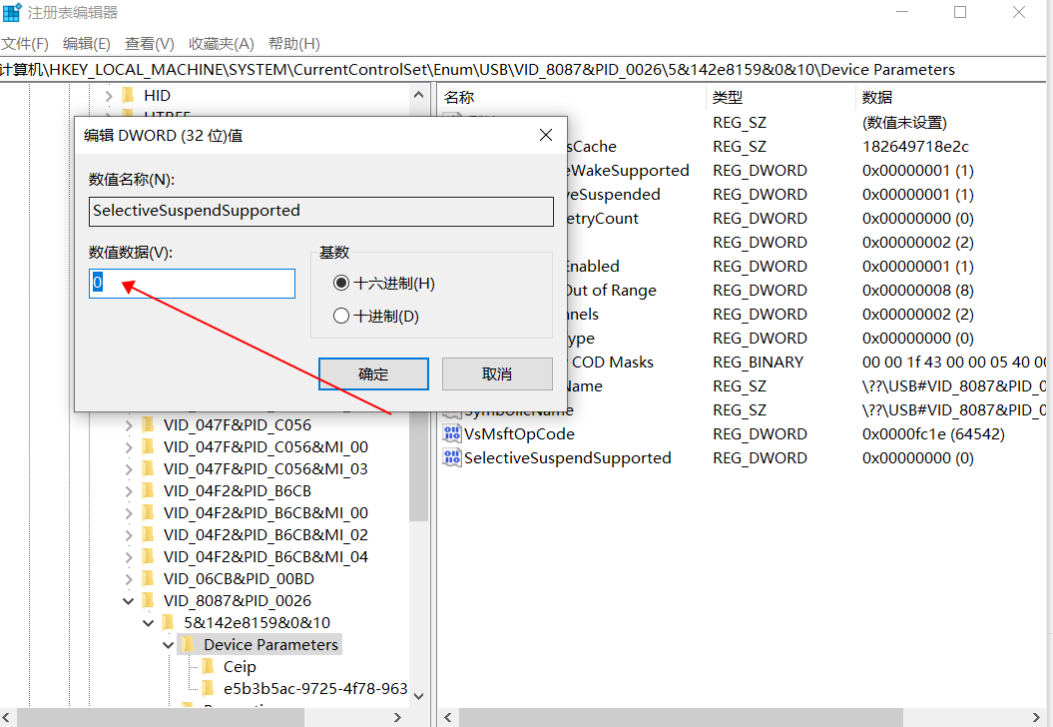
- 右键空白处,新建DWORD32类型,命名为
SelectiveSuspendEnabled,右键点击修改将值设置为0。 - 然后重启.
隔几个小时会断一次
不是上文的卡顿, 而是隔几个小时会断掉, 然后自动重连, 可以看到键鼠设备配对灯在闪, 30s内可自动链接成功.
这个现象算是故障, 需要修复.
查看事件查看器, 有清晰的事件与该现象对应.
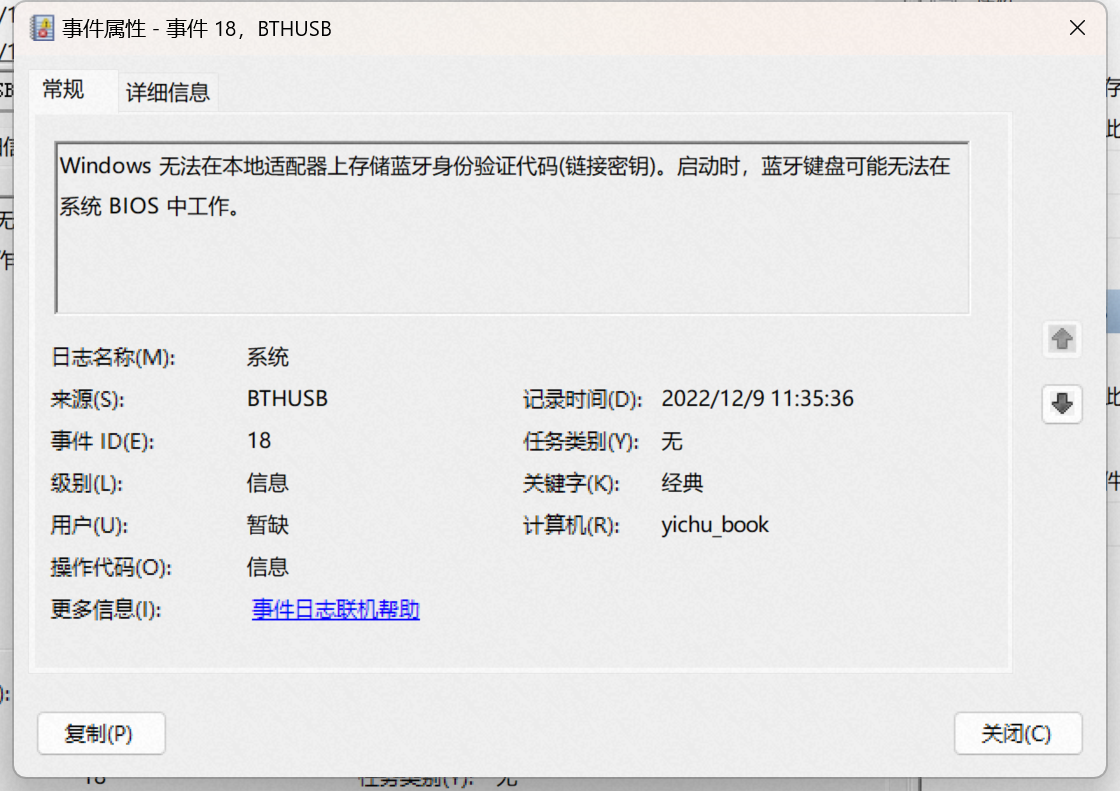
去 设备管理器 | 蓝牙 | adapter | 属性 | 驱动程序 | 驱动程序详细信息 , 可以看到下图中的箭头部分, 更是印证了 上图中的事件来源 “BTHUSB”. 所以就是驱动问题.
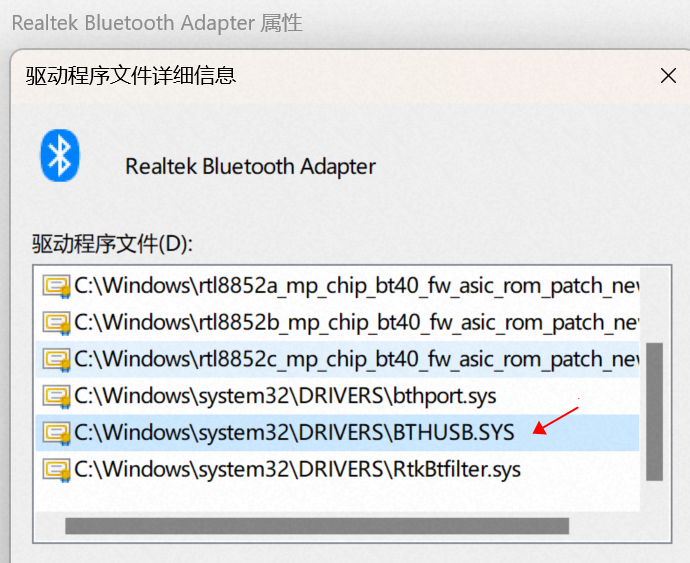
我的一些尝试:
去官网下载安装驱动程序. 然后 设备管理器 | 蓝牙 | adapter | 右键 | 更新驱动程序 | 浏览我的电脑以查找驱动程序 | 让我从列表中选取 . 换个新的试试.
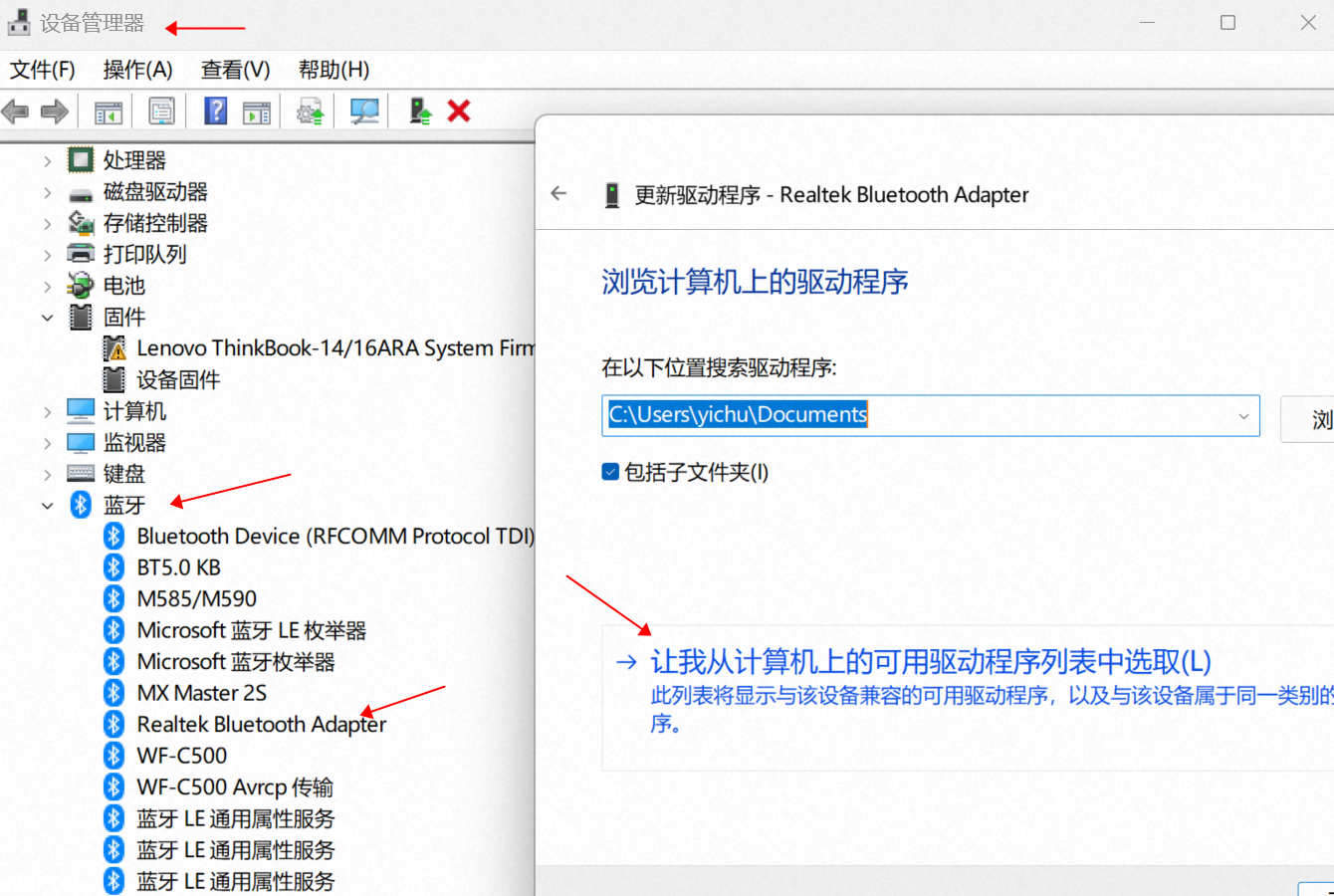
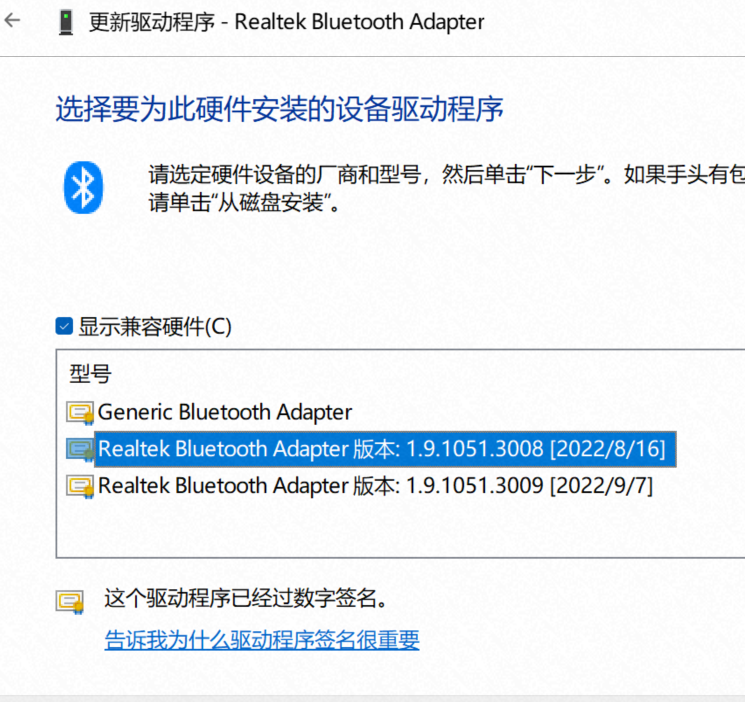
蓝牙音箱播放卡顿
可能是
- 蓝牙适配器质量差, 不稳定(连多个设备的时候尤甚),
- 协议版本低于音箱版本引发兼容问题等.
建议换用适配器, 截止2022.02, 市面上可买到蓝牙 5.2 适配器.
蓝牙设备无法删除
在常规的 任务栏 | 蓝牙 | 蓝牙和其它设备 中删, 可能删不掉.
去 设备管理器 | 查看 | 显示隐藏的设备, 浅色的就是当前未使用但历史上连接过的, 删了就好了.
蓝牙键盘要求输入PIN
先在pc上输入数字, 如简单的 123456, 然后 点确认, 然后键盘上快速也输入对应 PIN 码, 即可完成连接.
自动锁定
联想 thinkPad X1 Nano 有个功能, 用户离开电脑则自动锁屏. 原理是有相应的传感器在工作. 想关闭怎么办呢? 下载 联想电脑管家 thinkpad 版, 智能感知 组件中可以关闭该功能. 见下图.
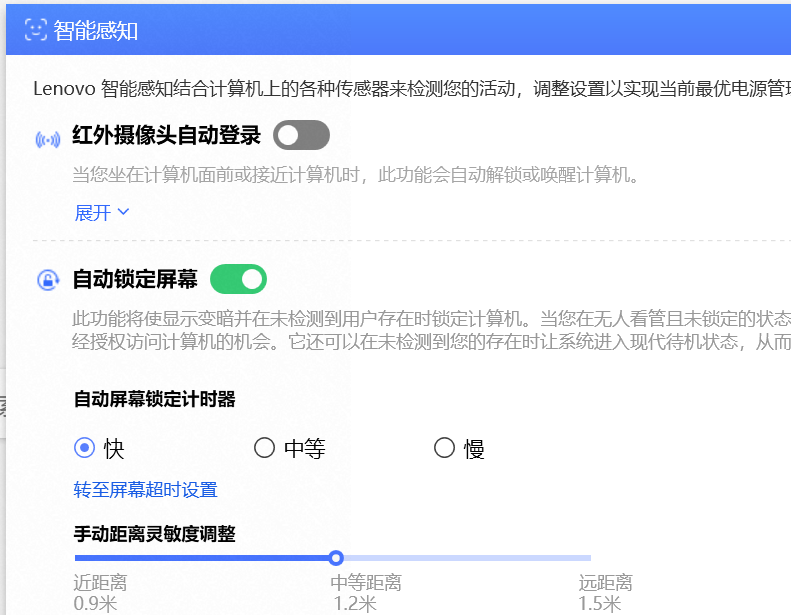
参考
- 磁盘大文件分析, WizTree 下载








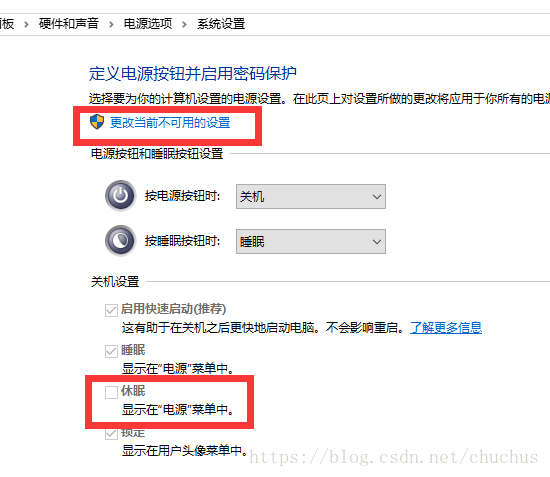













 1292
1292











 被折叠的 条评论
为什么被折叠?
被折叠的 条评论
为什么被折叠?








